
Fremstilling af en kopi uden ramme af et foto i størrelsen 10
x 15 cm (4 x 6")
Læg fotopapir i inputbakken, og indstil kopiindstillingerne til den rigtige papirtype og
fotoforbedring for at opnå den bedst mulige kvalitet ved kopiering af fotos. Du kan også
bruge blækpatronen til fotoudskrivning til at opnå en enestående udskriftskvalitet. Når
blækpatronerne til farve- og fotoudskrivning er installeret, har du et system med seks
blækkilder.
Ændring af standardkopiindstillinger
75
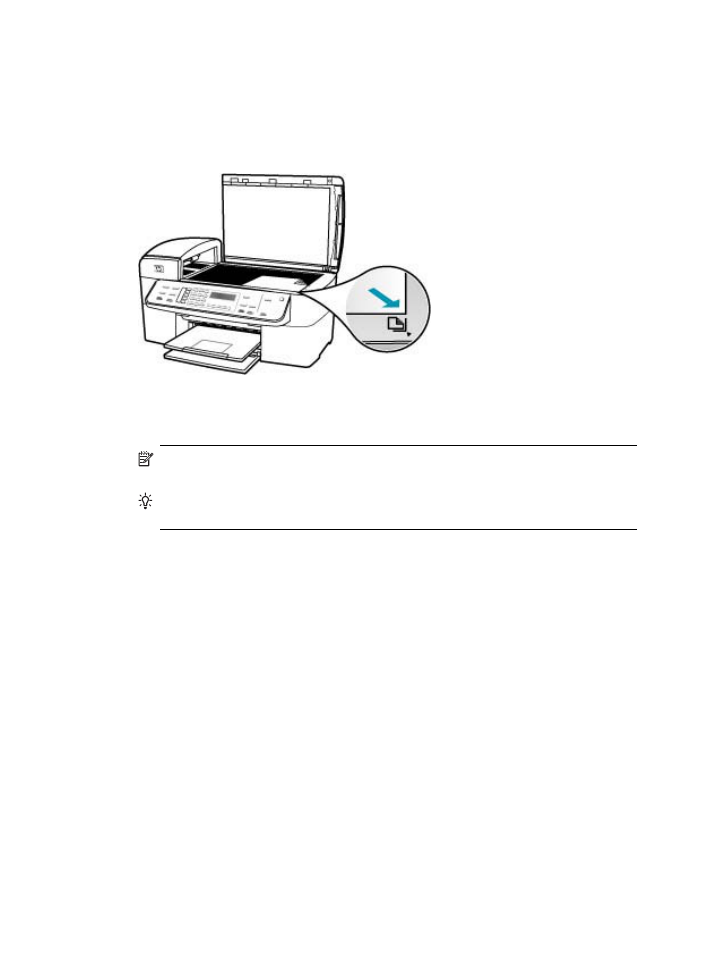
Sådan fremstiller du en kopi uden ramme af et foto fra kontrolpanelet
1.
Læg 10 x 15 cm fotopapir i inputbakken.
2.
Læg originalen med fotoudskriftssiden nedad i forreste højre hjørne af glasset.
Placer fotoet på glaspladen, så fotoets lange side flugter med glassets forreste kant
som angivet af den indgraverede vejledning langs glassets kant.
3.
Tryk på Start kopi, Sort eller Start kopi, Farve.
HP All-in-One fremstiller en 10 x 15 cm kopi af det originale foto uden ramme.
Bemærk!
Hvis du lægger papir med fane i fotobakken, kan du fjerne fanen, når
blækket på udskriften er helt tørt.
Tip!
Hvis kopien alligevel har kant, skal papirtypen indstilles til Fint Fotopapir,
hvorefter der skal laves en ny kopi.
Kapitel 7
76
Brug af kopifunktionerne
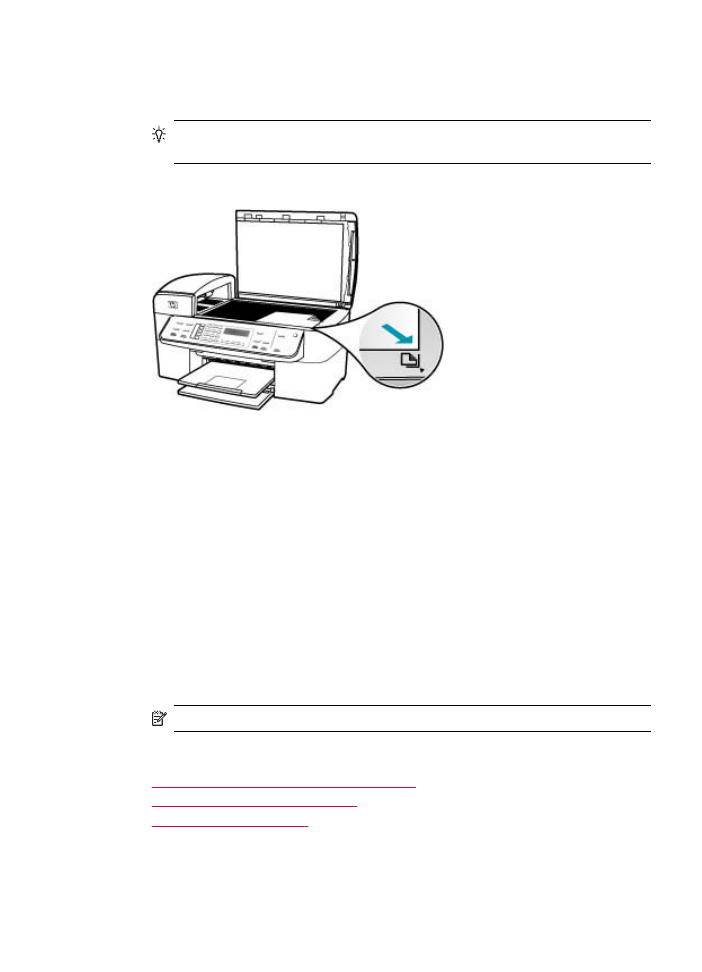
Sådan fremstiller du en kopi uden ramme af et foto fra HP Photosmart Studio (Mac)-
programmet
1.
Læg fotopapir i størrelsen 10 x 15 cm i fotobakken.
Tip!
Når du fremstiller kopier uden rammer, skal du ilægge fotopapir (eller andet
specialpapir) i inputbakken.
2.
Læg originalen med udskriftssiden nedad i forreste højre hjørne af glasset.
3.
Klik på Devices (Enheder) på HP Photosmart Studio (Mac) proceslinjen.
Vinduet HP Device Manager åbnes.
4.
Vælg HP Device Manager (HP Enhedsstyring) i dokken.
Vinduet HP Device Manager (HP Enhedsstyring) åbnes.
5.
Klik på Make Copies (Tag kopier).
6.
Dobbeltklik på Make Copies (Tag kopier) i området Tasks (Opgaver).
Dialogboksen HP Copy (HP Kopier) vises.
7.
I pop-up-menuen Paper Size (Papirstørrelse), skal du vælge indstillingen for 10 x 15
cm papir.
8.
Vælg den fotopapirtype, der ligger i papirbakken, i pop-up-menuen Paper Type
(Papirtype).
9.
Foretag eventuelle andre ændringer.
10.
Klik på Color Copy (Farvekopi) eller Black Copy (Sort kopi).
HP All-in-One fremstiller en 10 x 15 cm kopi af det originale foto uden ramme.
Bemærk!
Tag fanen af, når blækket er helt tørt.
Relaterede emner
•
Ilægning af fotopapir i størrelsen 10 x 15 cm
•
Angivelse af papirtype til kopiering
•
Brug af en fotoblækpatron
Fremstilling af en kopi uden ramme af et foto i størrelsen 10 x 15 cm (4 x 6")
77